Buscar y aplicar filtros a la herramienta de contratos de clientes
Objetivo
Para utilizar la función de búsqueda y aplicar filtros para localizar un contrato de cliente.
Contexto
La función de búsqueda le ayuda a encontrar un contrato de cliente que contenga información que coincida con su búsqueda de palabras clave. También puede aplicar filtros para restringir los elementos a la vista.
Temas a considerar
- Permisos de usuario necesarios:
- Permisos de nivel 'Sólo lectura' o superior en la herramienta de Contratos de Clientes del proyecto.
Requisitos
Pasos
Búsqueda de contratos de clientes
- Acceda a la herramienta Contratos de clientes del proyecto.
- Haga clic en la lupa de
 para ampliar el campo Search .
para ampliar el campo Search . - Introduzca las palabras clave en el campo Search . Procore busca coincidencias a medida que escribe.
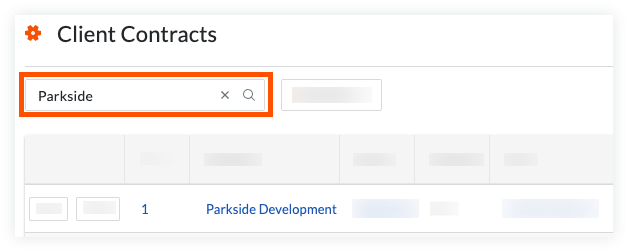
Notas
- Procore busca coincidencias en los siguientes campos del contrato del cliente:
- Número (N.º)
- GC/Cliente
- Título
- Empresa contratista
- Arquitecto/ingeniero
- Descripción
- Inclusiones
- Exclusiones
- Si se encuentran coincidencias, Procore muestra los elementos coincidentes.
- Si no se encuentran coincidencias, Procore muestra el mensaje "Ningún elemento coincide con la búsqueda".
Aplicar filtros a la lista de contratos de clientes
- Acceda a la herramienta Contratos de clientes del proyecto.
- Haga clic en Filtros para abrir un panel en la parte derecha de la página.

- Elija uno o varios filtros:
- GC/Cliente. Seleccione la empresa GC/Cliente en la lista desplegable. Para que aparezca como selección en esta lista, el nombre de la empresa debe estar designado como "GC/Cliente" en un contrato de cliente.
- Estado. Seleccione el estado en la lista Contratos. Puede elegir entre: Borrador, En licitación, Enviado para firma, Aprobado, Completado o Terminado.
- Ejecutado. Elija Sí o No en la lista desplegable.
Sugerencia
¿Necesita borrar un filtro?
- Para borrar la tabla de todos los filtros, haga clic en Borrar todos los filtros en el panel derecho.
- Para eliminar un solo filtro, haga clic en el icono de cerrar (x) en la burbuja de filtro AZUL.
- Para eliminar todas las selecciones de filtro, haga clic en el icono de cerrar (x) en la lista desplegable.



 La herramienta Contratos del cliente está disponible como una
La herramienta Contratos del cliente está disponible como una